
Existem algumas opções avançadas importantes enterradas nas configurações de Wi-Fi do Android. O principal deles é a capacidade de desativar a verificação de Wi-Fi para o serviço de localização do Google.
Em suma, quando ativada, a varredura de Wi-Fi significa que a localização e outros aplicativos serão capazes de buscar redes Wi-Fi mesmo quando o rádio Wi-Fi do seu dispositivo estiver desligado. Assim, seu telefone ou tablet ainda pode coletar dados de localização e montar uma ideia geral de suas idas e vindas. Nós tínhamos um exame franco do histórico de rastreamento de localização em um artigo anterior , apenas no caso de você estar interessado em aprender mais.
O objetivo da varredura de Wi-Fi é ajudar o Google a localizar seu telefone ou tablet com mais precisão do que se ele simplesmente acessasse as redes celulares. Se você habilitar o rastreamento de localização por GPS, então tudo será discutível, mas o GPS consome muita bateria, e ter o rádio Wi-Fi habilitado quando você estiver fora de casa também está.
A varredura de Wi-Fi é, portanto, uma alternativa de baixo consumo de energia entre tudo e nada.
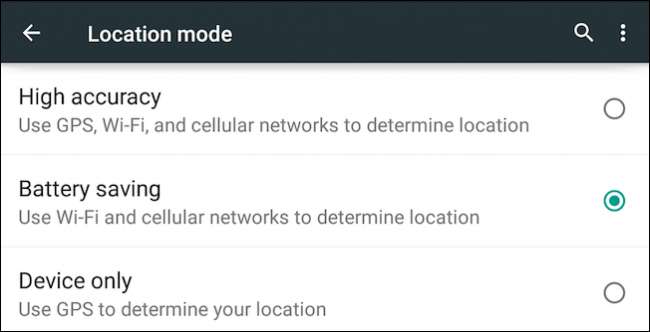
O fato é, no entanto, alguns de vocês podem não querer esse recurso, então você pode desativá-lo abrindo as configurações de Wi-Fi do Android e tocando na opção “Avançado”.
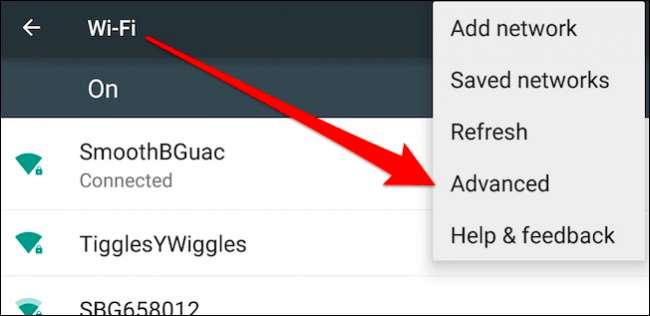
Agora, nas opções avançadas de Wi-Fi, desative “verificação sempre disponível”.
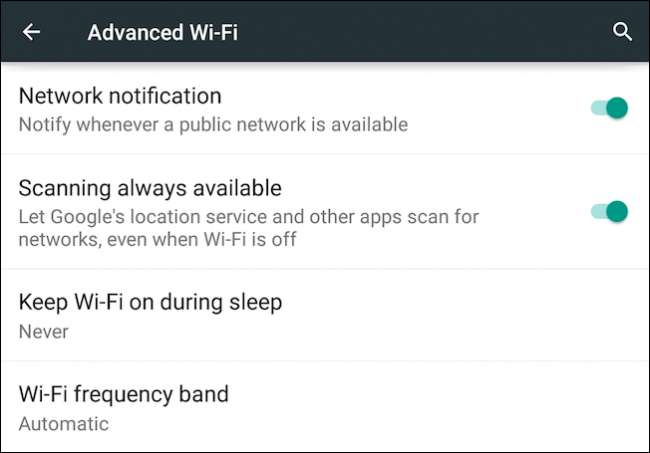
Queremos enfatizar que isso não desativa o relatório de localização do Google. Além disso, você não deseja necessariamente desativar completamente o recurso de localização, porque você perde muitas funcionalidades.
O melhor compromisso é deixar a localização em “economia de bateria”, desligar a varredura de Wi-Fi e desabilitar o relatório de localização. Novamente, você deveria ler nosso artigo sobre como fazer isso.
Vamos voltar nosso foco agora para as outras opções nas configurações avançadas de Wi-Fi.
As outras configurações avançadas de Wi-Fi
Observe que a primeira opção avançada permite que você desative as notificações quando o dispositivo encontrar uma rede aberta. Não há muito o que explicar aqui. Basicamente, se você ficar irritado quando seu dispositivo anunciar uma rede Wi-Fi aberta, desabilitar essa opção impedirá que isso aconteça.
Se você estiver interessado em economizar bateria, mas quiser deixar o Wi-Fi (não a busca de Wi-Fi) habilitado, você pode tocar na opção “manter Wi-Fi ligado durante o repouso” e selecionar “nunca” ou “somente quando conectado dentro."
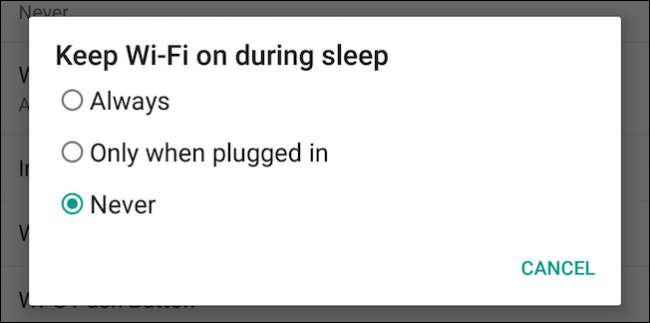
Se você escolher “nunca”, o Wi-Fi será reativado automaticamente quando você ativar o dispositivo. Nós encorajamos você a leia este artigo se estiver interessado em saber mais sobre como prolongar a vida da bateria quando você não está usando seu dispositivo.
Se você quiser restringir seu dispositivo para procurar apenas redes Wi-Fi de 2,4 Ghz ou redes Wi-Fi de 5 GHz, a opção “Banda de frequência Wi-Fi” oferece essa opção.
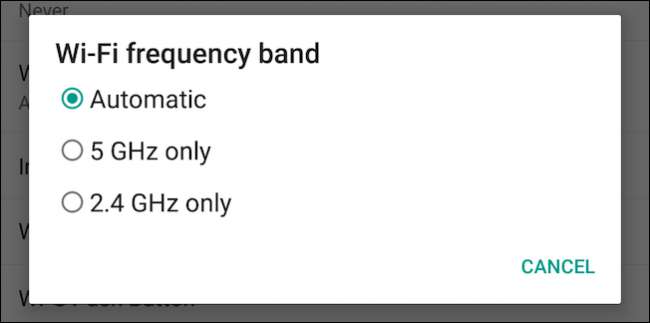
Selecionar “5 Ghz apenas”, por exemplo, exibirá apenas as redes nas proximidades transmitindo na frequência de 5 GHz.
 .
.
Vamos verificar as opções restantes nas configurações avançadas de Wi-Fi.
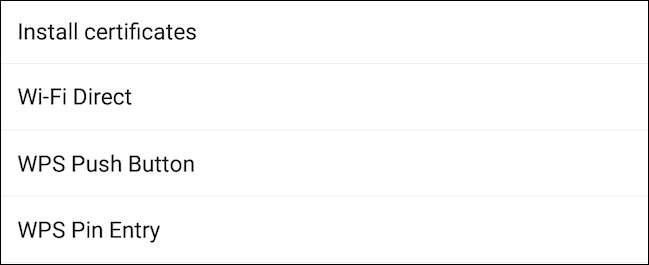
Primeiro, há a opção "instalar certificados", que de acordo com a página de ajuda do Google : “Você pode usar certificados digitais para identificar seu dispositivo para uma variedade de finalidades, incluindo VPN ou acesso à rede Wi-Fi, bem como autenticação para servidores por aplicativos como e-mail ou Chrome.” Resumindo, você provavelmente nunca usará esse recurso.
E em eu estudei também é outro recurso desconhecido que você nunca pode usar. Wi-Fi Direct é semelhante a uma configuração ad-hoc, que permite que você conecte seu dispositivo a outros dispositivos Wi-Fi Direct sem uma conexão com a Internet. Por exemplo, se você deseja imprimir algo em uma impressora Wi-Fi Direct, você poderia fazer isso sem se conectar a uma rede Wi-Fi primeiro .
As duas opções finais têm a ver com Wi-Fi Protected Setup ou WPS. WPS permite conectar um dispositivo a um roteador sem inserir uma senha. Você ativa esse recurso tocando nele e, em seguida, pressionando o botão WPS no roteador.
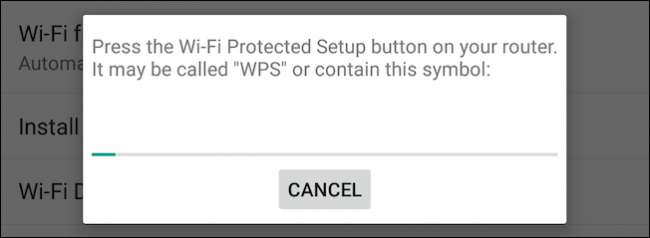
Como alternativa, se o seu roteador permitir, você pode inserir um PIN WPS na interface administrativa do roteador e se conectar dessa forma, como em parear alguns dispositivos Bluetooth
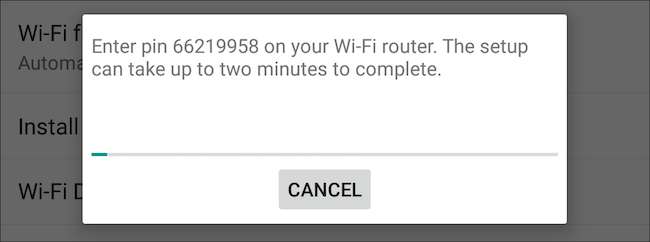
O último item que você pode encontrar nas opções avançadas de Wi-Fi são o endereço MAC e o endereço IP do seu dispositivo. Se você está se perguntando o que são e onde encontrá-los, agora você sabe.
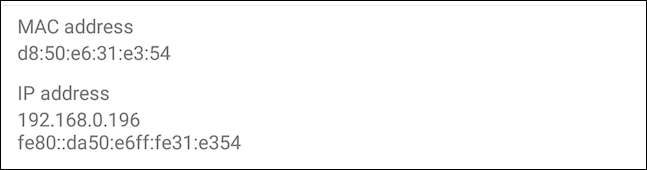
Embora o foco deste artigo seja dizer como desabilitar a varredura de Wi-Fi, o Android oferece muitas outras opções nessa área. Então, se você quiser fazer aquelas notificações de rede Wi-Fi aberta desaparecerem, ou ver quais pontos de acesso estão transmitindo a 5 Ghz, você pode fazer isso nas opções avançadas.
Neste ponto, vamos abrir para seus comentários e perguntas. Nosso fórum de discussão é aberto e agradecemos seus comentários.







